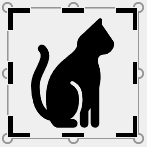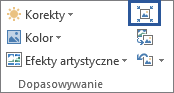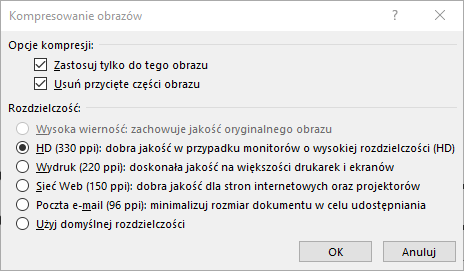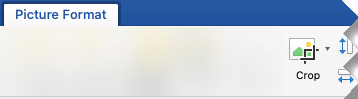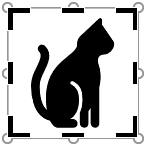Aby usunąć niepotrzebne krawędzie zewnętrzne, przytnij obraz.
-
Jeśli zamiast tego chcesz usunąć tło obrazu, zobacz Usuwanie tła obrazu.
-
Jeśli chcesz powiększyć lub pomniejszyć obraz, zobacz Zmienianie rozmiaru obrazu.
Ważne: Przycięte części obrazu nie są usuwane z pliku i mogą być widoczne dla innych osób. w tym wyszukiwarek, jeśli przycięty obraz został opublikowany w Internecie. Jeśli w przyciętym obszarze znajdują się poufne informacje, upewnij się, że zostały usunięte przycięte obszary (patrz poniżej), a następnie zapisz plik.
Oprócz podstawowego przycinania marginesów można również przycinać obrazy do określonych kształtów i współczynników proporcji lub przycinać wypełnienia obrazów wewnątrz kształtu (w Microsoft 365 dla komputerów Mac i w nowszych wersjach Office ).
Przycinanie marginesów obrazu
-
Użyj polecenia Wstaw > obraz , aby dodać obraz do plikuOffice (takiego jak dokument Word, prezentacja PowerPoint lub skoroszyt Excel ).
-
Wybierz obraz, a następnie na karcie Formatowanie obrazu wybierz przycisk Przytnij.
-
Na krawędziach i w rogach obrazu pojawią się czarne uchwyty przycinania.
-
Przytnij obraz, wykonując jedną z następujących czynności:
Opis
Akcja
Przycinanie jednego boku
Przeciągnij boczny uchwyt przycinania do środka
Przycinanie dwóch sąsiednich boków jednocześnie
Przeciągnij narożny uchwyt przycinania do środka
Równe przycinanie dwóch równoległych boków jednocześnie
Naciśnij i przytrzymaj klawisz Ctrl podczas przeciągania bocznego uchwytu przycinania do środka
Możesz też rozszerzyć obraz lub dodać margines wokół obrazu, przeciągając uchwyty przycinania w kierunku od środka, a nie do środka.
-
(Opcjonalnie) Aby zmienić położenie obszaru przycinania, zmień obszar przycinania, przeciągając krawędzie lub narożniki prostokąta przycinania lub przenosząc obraz.
-
Gdy skończysz, naciśnij klawisz Esc lub kliknij poza obrębem obrazu w dokumencie.
Uwaga: Narzędzia do przycinania nie są dostępne dla kształtów, ale można zmienić rozmiar kształtu i użyć narzędzia Edytuj punkty , aby osiągnąć efekt podobny do przycinania lub dostosować kształt. Aby uzyskać więcej informacji, zobacz Edytowanie punktów w celu edytowania lub przycinania kształtu .
Przycinanie do kształtu, takiego jak okrąg
Przejdź do pozycji Przytnij obraz, aby zmieścić się w kształcie.
Inne rodzaje przycinania
Wybierz nagłówek poniżej, aby go otworzyć i wyświetlić szczegółowe instrukcje.
Przycięcie obrazu do standardowego rozmiaru zdjęcia lub współczynnika proporcji pozwala łatwo dopasować go do standardowej ramki obrazu. Za pomocą tego narzędzia można też wyświetlić podgląd tego, jak obraz będzie pasował do konkretnego współczynnika proporcji przed jego przycięciem.
-
Użyj polecenia Wstaw > obraz , aby dodać obraz do plikuOffice (takiego jak dokument Word, prezentacja PowerPoint lub skoroszyt Excel ).
-
Zaznacz obraz.
-
Wybierz pozycję Formatobrazu i w grupie Rozmiar wybierz strzałkę w obszarze Przytnij.
-
Z wyświetlonego menu wybierz pozycję Współczynnik proporcji, a następnie wybierz odpowiedni współczynnik.
Zostanie wyświetlony prostokąt przycinania pokazujący, jak będzie wyglądał obraz po przycięciu go do wybranego współczynnika proporcji.
-
W razie potrzeby dostosuj obszar przycinania za pomocą uchwytów przycinania.
-
Gdy skończysz, naciśnij klawisz Esc lub kliknij poza obrębem obrazu w dokumencie.
Przejdź do menu Start z kształtem i dodaj do niego obraz.
Przycięcie obrazu umożliwiają aplikacje Paint (w kilku wersjach systemu Windows) i Paint 3D (w systemie Windows 10). Otwórz obraz w aplikacji. Na pasku narzędzi będzie widoczny przycisk Przytnij. Obejrzyj ten krótki klip wideo z omówieniem niektórych funkcji w aplikacji Paint 3D.
Domyślnie po przycięcie obrazu przycięte obszary pozostają częścią pliku, ukryte przed widokiem. Jednak możesz zmniejszyć rozmiar pliku, usuwając przycięte obszary z pliku obrazu. Uniemożliwi to również innym użytkownikom wyświetlanie usuniętych części.
Ważne: Jeśli usuniesz przycięte obszary, a później zmienisz zdanie, możesz je przywrócić, wybierając przycisk Cofnij
Aby usunąć przycięte obszary z pliku obrazu:
-
Zaznacz jeden lub kilka obrazów, z których chcesz usunąć przycięte obszary.
-
Wybierz pozycję Formatobrazu i w grupie Dopasowywanie wybierz pozycję Kompresuj obrazy. Zostanie wyświetlone okno dialogowe z pokazanymi opcjami kompresji.
Jeśli nie masz karty Formatowanieobrazu, upewnij się, że obraz jest zaznaczony. Może być konieczne dwukrotne kliknięcie obrazu w celu jego zaznaczenia i otwarcia karty Formatowanie obrazu.
-
W obszarze Opcje kompresji upewnij się, że jest zaznaczone pole wyboru Usuń przycięte części obrazu.
W celu usunięcia przycięć tylko z zaznaczonych obrazów, a nie ze wszystkich obrazów w pliku, zaznacz pole wyboru Zastosuj tylko do tego obrazu.
W razie potrzeby wybierz opcję Rozdzielczość.
-
Wybierz przycisk OK.
Porada: Aby uzyskać więcej informacji na temat zmniejszania rozmiaru obrazów i ich kompresowania, zobacz Zmniejszanie rozmiaru pliku obrazu.
Zobacz też
Wycinanie lub przykrywanie części obrazu
Dodawanie rysunku do dokumentu programu Word
Zmniejszanie rozmiaru pliku obrazu
Przenoszenie obrazów przy użyciu opcji układu w programie Word
Przycinanie marginesów obrazu
-
Użyj polecenia Wstaw > obrazy , aby dodać obraz do plikuOffice (takiego jak dokument Word, prezentacja PowerPoint lub skoroszyt Excel ).
-
Zaznacz obraz, a następnie wybierz kartę Formatowanie obrazu na wstążce paska narzędzi.
-
Na karcie Formatowanie obrazu wybierz pozycję Przytnij.
Na krawędziach i w rogach obrazu pojawią się czarne uchwyty przycinania.
-
Przytnij obraz, przeciągając dowolny uchwyt przycinania do środka. Przeciągnięcie jednego z narożnych uchwytów umożliwia jednoczesne przycinanie dwóch sąsiadujących boków.
-
Kliknij poza obrazem, aby zobaczyć przycięty obraz.
Uwaga: Po przycięeniu obrazu przycięte części są ukryte, ale pozostają w pliku obrazu. Aby trwale usunąć przyciętą część i zmniejszyć rozmiar obrazu, zobacz sekcję znajdującą się dalej na tej stronie o nazwie Usuwanie przyciętych części obrazu.
Przycinanie do określonego kształtu
Zobacz Przycinanie obrazu w celu dopasowania go do kształtu.
Usuwanie przyciętych części obrazu
Domyślnie nawet po przycięcie części obrazu przycięte części pozostają częścią pliku obrazu. Jednak możesz zmniejszyć rozmiar pliku, usuwając przycięcie z pliku obrazu. Uniemożliwi to również innym użytkownikom wyświetlanie usuniętych części.
Ważne: Operacji usuwania przyciętych części obrazu nie można cofnąć. Należy ją więc wykonać dopiero po upewnieniu się, że obraz został właściwie przycięty i że zostały w nim wprowadzone odpowiednie zmiany.
Aby usunąć przycięte części pliku obrazu:
-
Zaznacz jeden lub kilka obrazów, z których chcesz usunąć przycięte obszary.
-
Na karcie Formatowanie obrazu wybierz pozycję Kompresuj obrazy
Jeśli karta Formatowanie obrazu nie jest widoczna, upewnij się, że zaznaczono obraz.
-
Zaznacz pole wyboru Usuń przycięte części obrazu.
W celu usunięcia przycięć tylko z zaznaczonych obrazów, a nie ze wszystkich obrazów w pliku, zaznacz pozycję Tylko zaznaczone obrazy.
Zobacz też
Wstawianie obrazów w pakiecie Office dla komputerów Mac
Zmienianie rozmiaru obrazu, kształtu, pola tekstowego lub obiektu WordArt
Sterowanie zawijaniem tekstu wokół obiektów w programie Word dla komputerów Mac
W Word dla sieci Web i PowerPoint dla sieci Web można wykonywać podstawowe przycinanie obrazów — przycinanie niepotrzebnych marginesów obrazu. Tylko aplikacje klasyczne mogą jednak usunąć przycięte obszary z obrazu.
Przycinanie obrazu
-
Zaznacz obraz, który chcesz przyciąć.
-
Na Wstążce wybierz kartę Obraz .
-
Wybierz strzałkę w dół obok opcji Przytnij
Czarne uchwyty przycinania są wyświetlane na krawędziach obrazu.
-
Za pomocą myszy wskaż uchwyt przycinania, a następnie kliknij i przeciągnij do środka, aby przyciąć margines obrazu.
-
Po zakończeniu przycinania marginesów kliknij poza granicami obrazu, aby zapisać zmiany.
Ważne: Przycięte części obrazu nie są usuwane z pliku i mogą być widoczne dla innych osób. w tym wyszukiwarek, jeśli przycięty obraz został opublikowany w Internecie. Tylko aplikacje klasyczne Office mogą usuwać przycięte obszary z pliku obrazu źródłowego.
Przycinanie obrazu w celu dopasowania do kształtu
Aby uzyskać szczegółowe informacje, zobacz Dopasowywanie obrazu wewnątrz kształtu.